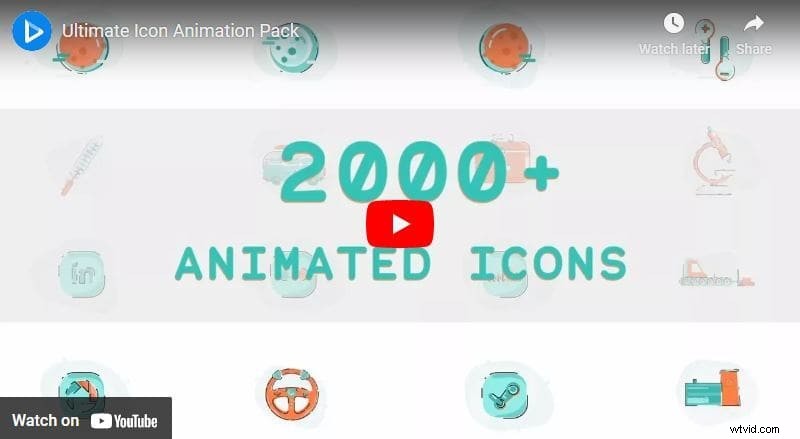Hacer videos infográficos en línea ahora es demasiado fácil y rápido, una vez que encuentras la plantilla que te gusta. Pero, ¿por qué crear videos infográficos?
Debido a que vivimos en un mundo complejo, con ideas, conceptos y problemas complejos, los videos infográficos están hechos para que todo sea simple y fácil de digerir.
Además de ser una excelente manera de explicar las cosas, también pueden aumentar la participación de su sitio web y ayudarlo a promocionar su aplicación, servicio o producto.
Puede pensar que los videos infográficos de alta calidad son el resultado de horas de arduo trabajo y gran talento, pero no lo piense demasiado, por lo general, no lo son. No necesita grandes habilidades ni software difícil para hacerlo.
Con Renderforest, crear un video infográfico puede ser rápido, emocionante y efectivo. Este es un ejemplo simple de lo que puede crear con nosotros.
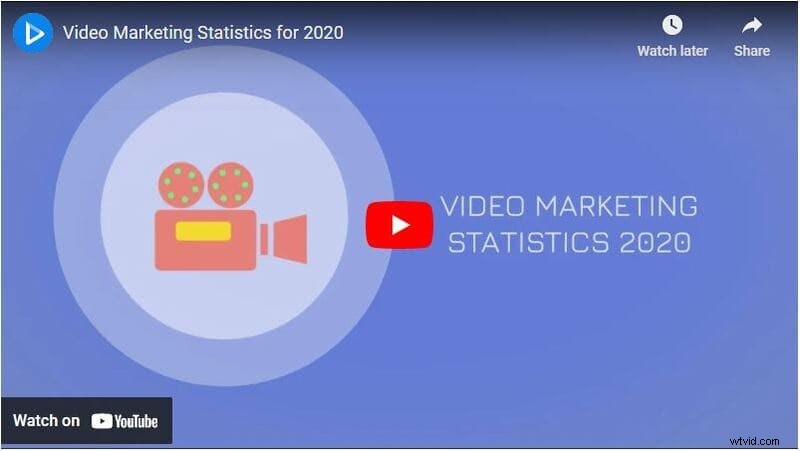
¿Estás listo para comenzar a hacer tu video infográfico? Comencemos de inmediato.
Para hacer un video infográfico con Renderforest, primero deberá Iniciar sesión a tu cuenta. Si aún no tiene uno, puede Registrarse en nuestra plataforma de forma gratuita. Una vez que esté dentro, vaya a "Crear video ” en la sección del menú. A continuación, pulsa sobre “Presentaciones” subsección y elija “Videos infográficos” opción.
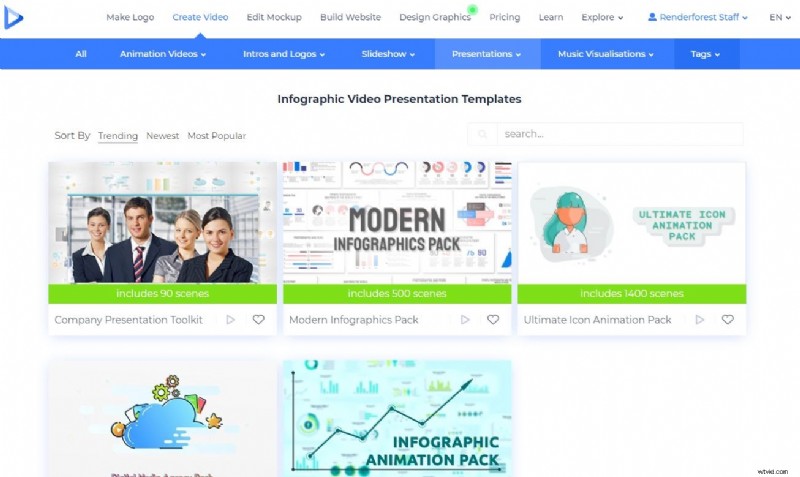
Aquí te enfrentarás a una creciente colección de plantillas de video infográfico con las que empezar a trabajar. Para este tutorial, usaremos el “Paquete de animación de infografías” plantilla, con más de 200 escenas personalizables.
Una vez que elija su plantilla favorita, haga clic en “Crear ahora” botón, para empezar.
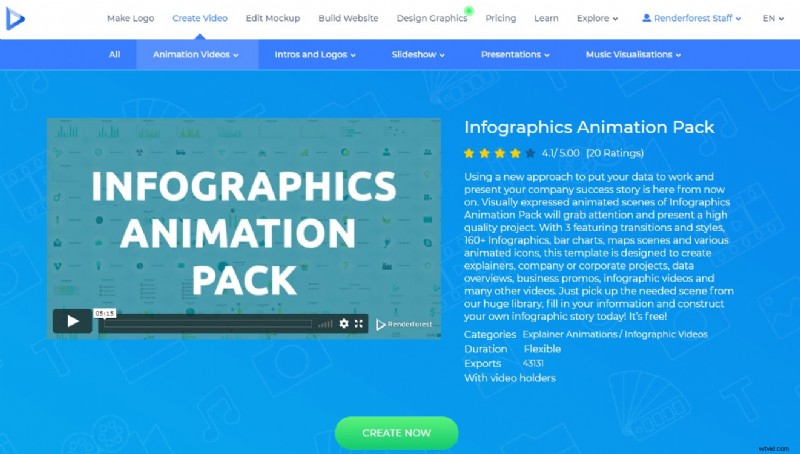
El siguiente paso es elegir la forma en que desea crear su video.
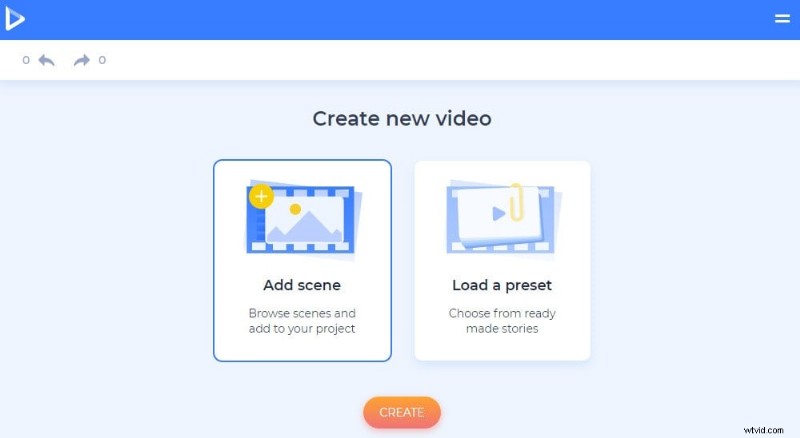
El “Cargar un preset” La opción ofrece una variedad de ajustes preestablecidos para elegir. Son historias listas que se pueden editar y personalizar. Una vez que elija un ajuste preestablecido, haga clic en "Usar historia lista" para comenzar.
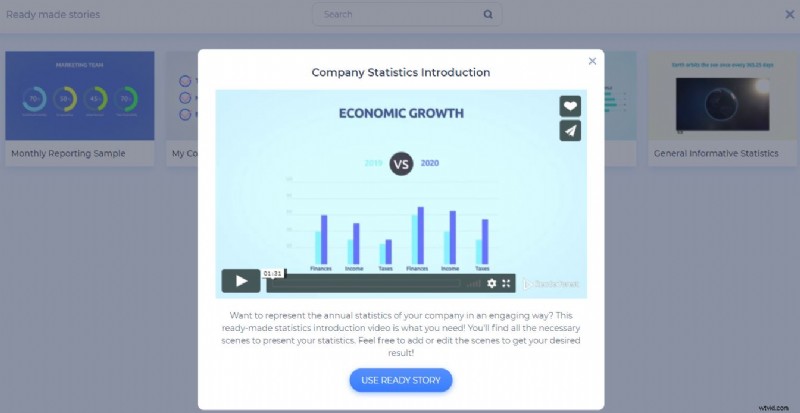
Y cuando trabaje con “Agregar escena” opción, podrá elegir las escenas que desee, por su cuenta. Las escenas aquí se dividen en varias categorías para que pueda encontrar fácilmente lo que necesita. Hay escenas infográficas para temas como género, clima y naturaleza, atención médica y medicina, finanzas y dinero, y más.
Los “Gráficos de barras e infografías” le ayudará a elegir muchos tipos de gráficos, incluidos gráficos de columnas, verticales, circulares, de anillos, etc. Aquí también puede elegir iconos de tiempo con soportes de texto, así como muchos tipos de diagramas.
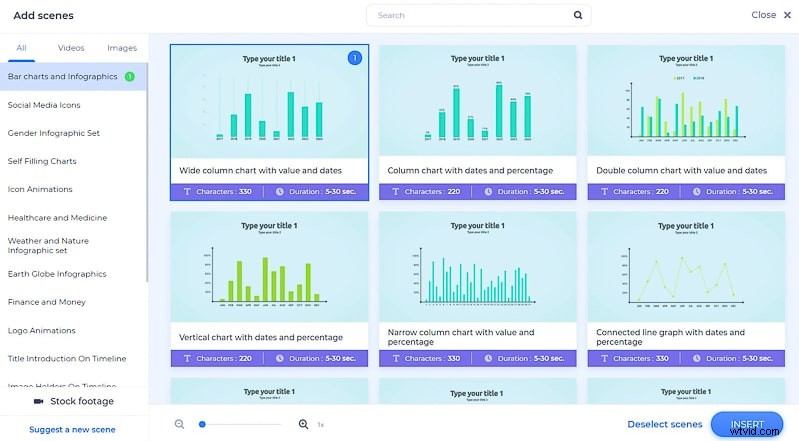
En el "Marcas de verificación y marcas X" encontrará algunas escenas para ayudarlo a enumerar los puntos que necesita, o escribir un conjunto de cosas que debe y no debe hacer sobre su tema.
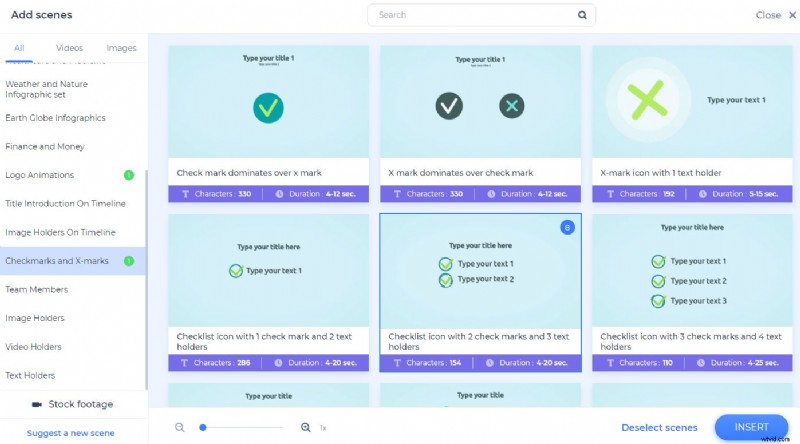
Las “Animaciones de logotipos” La categoría te ayudará a elegir una escena con un soporte de logotipo, en caso de que tengas uno. Y si no lo hace, puede crear uno en el acto.

En el apartado “Finanzas y dinero” categoría, hay una lista de escenas que le esperan para mostrar el aumento y la disminución de ciertas cosas con barras, íconos de moneda de dinero y más.

Las “Animaciones de iconos” La sección está llena de diferentes tipos de escenas con íconos, para usar en su video infográfico. Aquí puede encontrar íconos útiles al azar, que no puede encontrar en las otras categorías, como música, chat, foto y video, correo electrónico, lámpara de ideas y otros íconos.
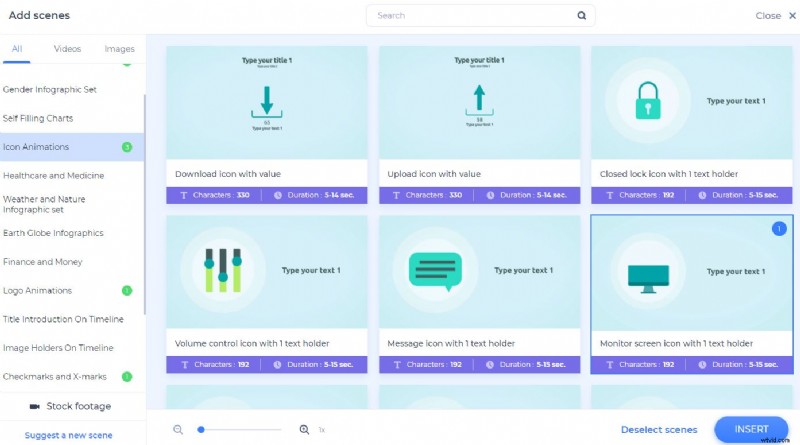
Con la ayuda de los “Iconos de redes sociales” categoría, podrá introducir algunas estadísticas relacionadas con ellos o mostrar sus resultados en esas plataformas.
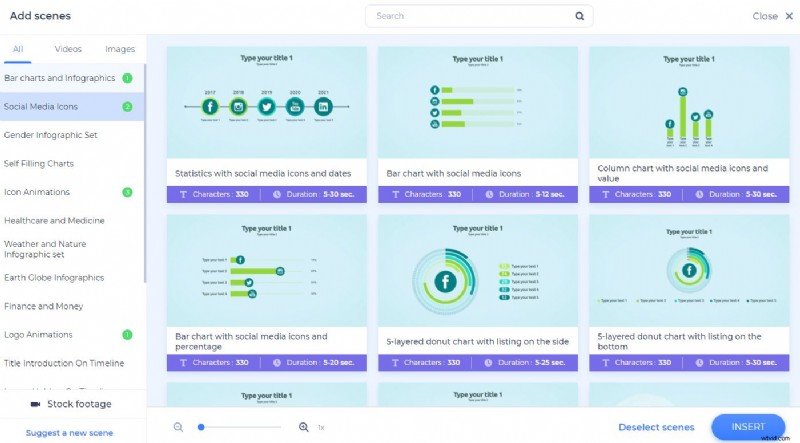 Una vez que seleccione las escenas, debe hacer clic en “Insertar” botón, para empezar a trabajar en ellos. Cambia la secuencia de las escenas manteniendo el mouse sobre una escena y arrastrándola hacia donde quieras que esté. Para agregar algunas nuevas, haga clic en el signo más al lado de las escenas. Si desea "Duplicar" o “Reemplazar” ellos, haga clic en el menú de tres puntos en cada escena. Además, pase el cursor del mouse sobre las escenas y haga clic en el signo de la papelera de reciclaje, si desea eliminarlas.
Una vez que seleccione las escenas, debe hacer clic en “Insertar” botón, para empezar a trabajar en ellos. Cambia la secuencia de las escenas manteniendo el mouse sobre una escena y arrastrándola hacia donde quieras que esté. Para agregar algunas nuevas, haga clic en el signo más al lado de las escenas. Si desea "Duplicar" o “Reemplazar” ellos, haga clic en el menú de tres puntos en cada escena. Además, pase el cursor del mouse sobre las escenas y haga clic en el signo de la papelera de reciclaje, si desea eliminarlas.
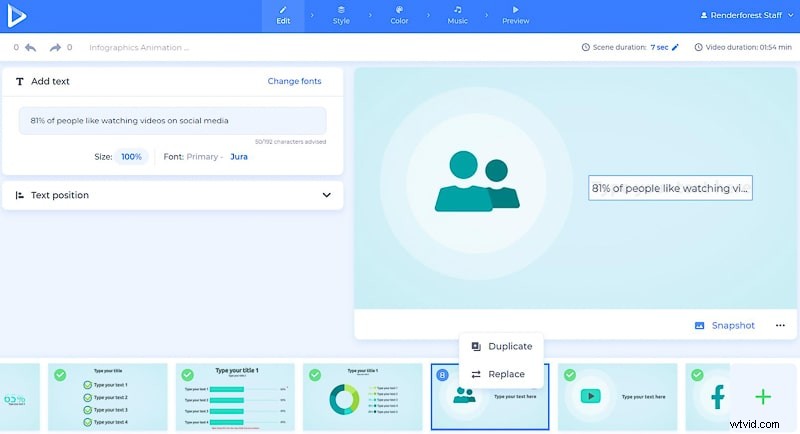
Para cambiar la información de texto predeterminada en sus escenas, agregue sus textos y números a sus campos correspondientes. Haga clic en los titulares de texto que desea editar y escriba sus datos. Cambie también el tamaño del texto haciendo clic en “100 %” opción debajo del campo de texto.
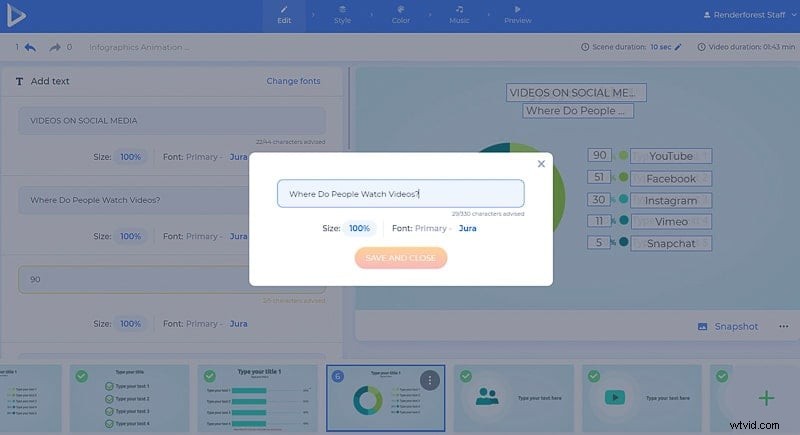
Ajuste la posición del texto según su gusto en la “Posición del texto ” de las herramientas de edición.
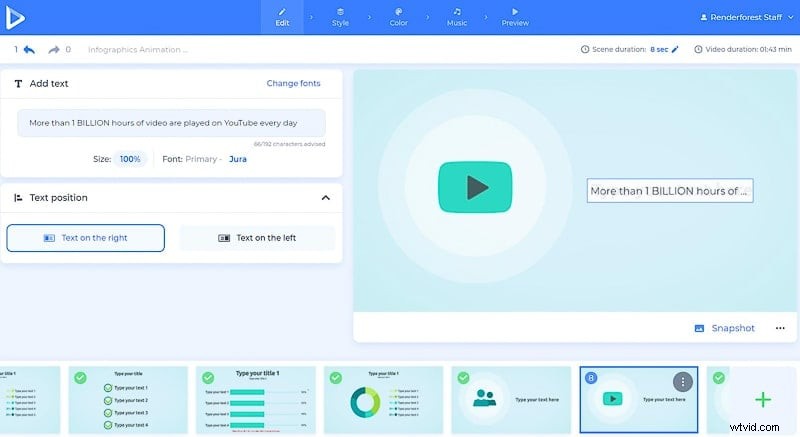
Agregue también su logotipo haciendo clic en el campo del soporte del logotipo. Si aún no tiene un logotipo, puede crear uno en el lugar utilizando Renderforest. Para hacerlo, haga clic en el botón “Crear logotipo " opción.
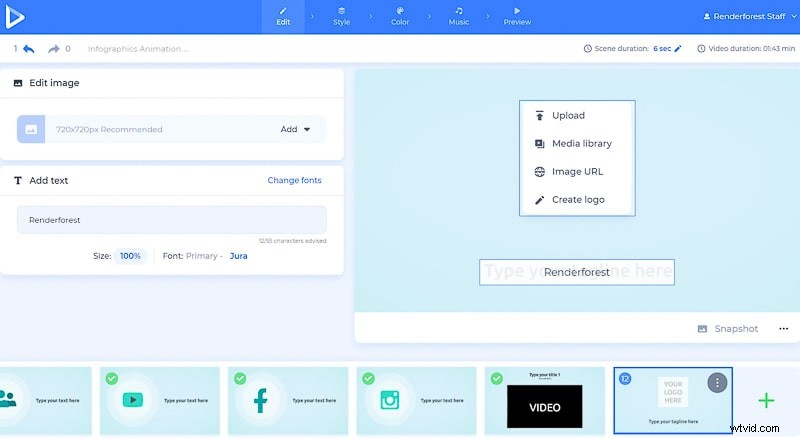
Agregue archivos multimedia a las escenas usando soportes de video y fotos. Para eso, haga clic en las escenas de soporte de imagen o video y seleccione "Subir". Si desea elegir un archivo de sus cargas anteriores, puede hacer clic en “Biblioteca de medios” opción. Si los archivos multimedia están en la web, elija “URL de video” o “URL de imagen” y la opción “Imágenes de archivo” o “Imagen de archivo” opción, para elegir algunos de nuestra colección.
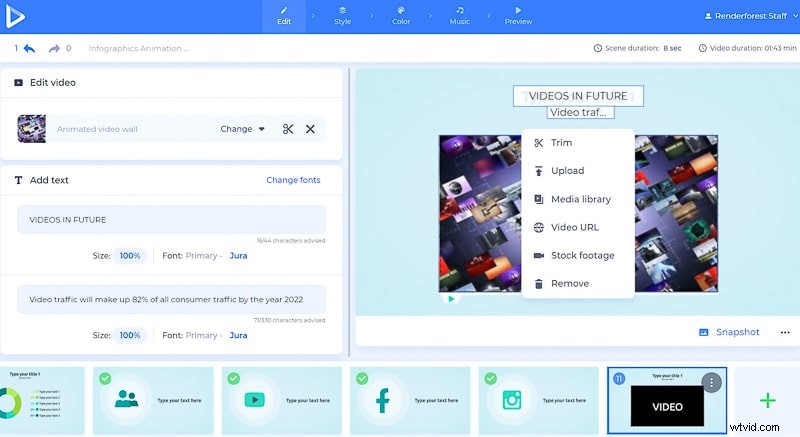
En el “Estilo” sección, puede elegir el estilo de transición para las escenas, para hacer que su video infográfico sea más dinámico.
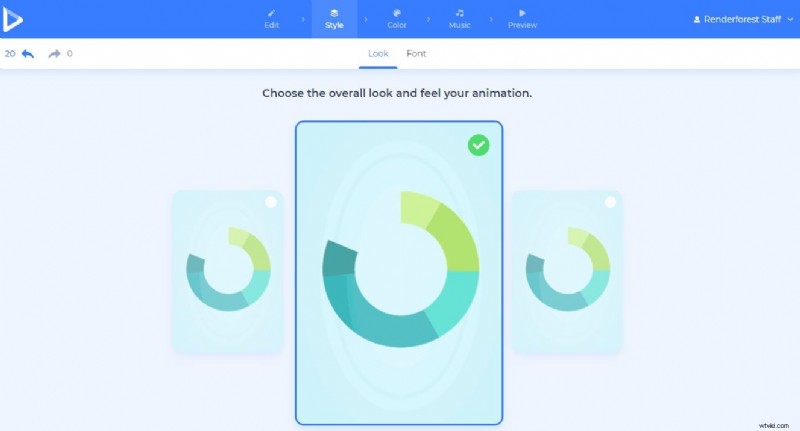
Seleccione las fuentes de texto de su video y luego haga clic en "Generar ” para ver los cambios en tus escenas.
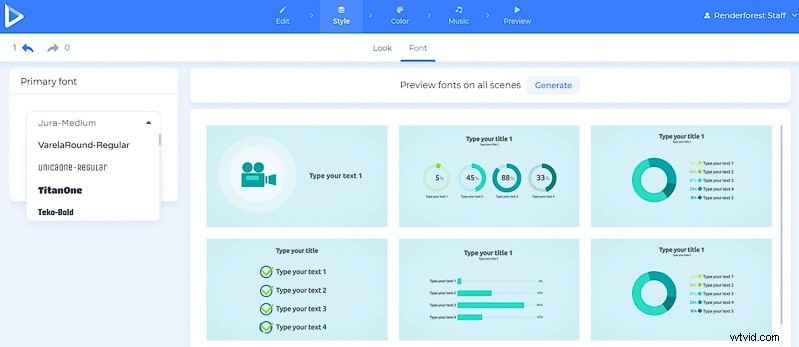
El “Color” La sección te ayudará a cambiar el esquema de color de tu video. Elija un esquema y haga clic en “Generar” botón, para ayudarlo a obtener una vista previa de los cambios de color, antes de guardarlo. Si no le gustan los esquemas de color ofrecidos, puede crear su propia combinación en “Colores personalizados” opción.
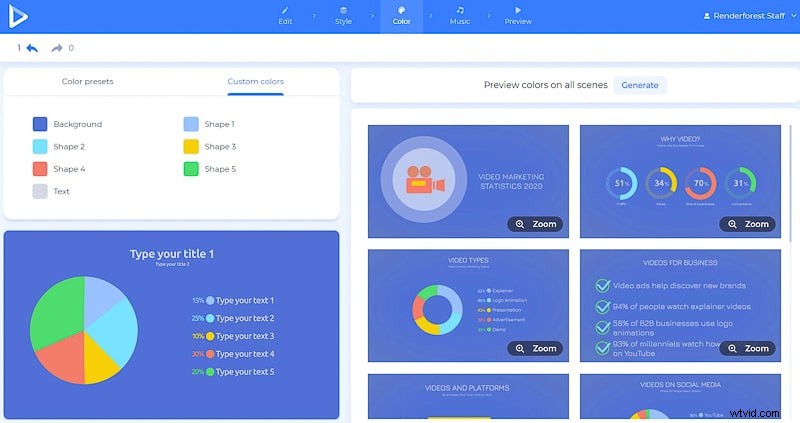
En la “Música” sección, hay una opción para que agregue una voz en off a su video para explicar su información de una mejor manera. Puede cargarlo desde su dispositivo o grabarlo en el acto. Hay maneras fáciles de cortarlo, bajar el sonido de la grabación, reemplazarlo o silenciarlo por completo. Tenga en cuenta que para cada una de las escenas, la voz en off puede ser diferente.
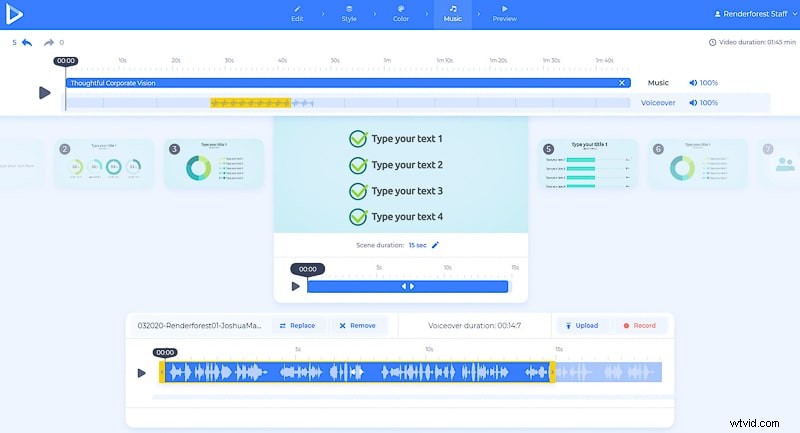
Si no necesita una voz en off, hay una opción para que elija una pista de nuestra biblioteca, "Subir" música de su dispositivo, elija una de sus cargas anteriores o déjela sin sonido.
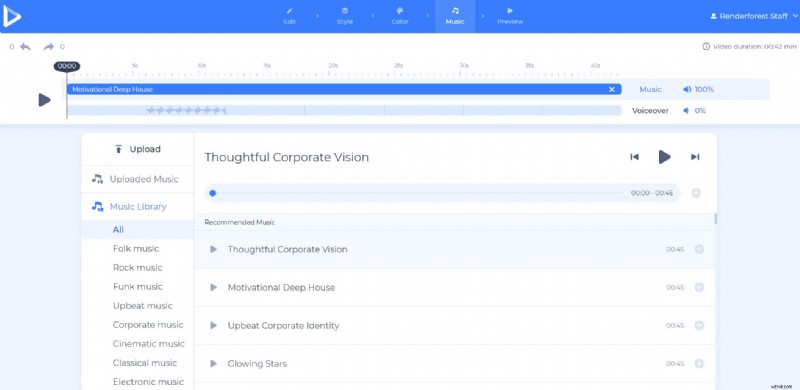
Luego, ve a la “Vista previa” sección, para ver su video infográfico antes de exportarlo.
Hay dos formas de exportar su video. La primera es la opción gratuita, que ofrece videos de calidad SD360 con la marca de agua de Renderforest. Podrás editar, descargar y publicar tus videos cuando quieras yendo a “Mis videos” página de su cuenta. El otro, “Exportación HD” opción, le ofrece elegir una de nuestras suscripciones pagas y descargar su video con alta calidad y sin marca de agua. Vea los detalles sobre nuestros precios aquí .
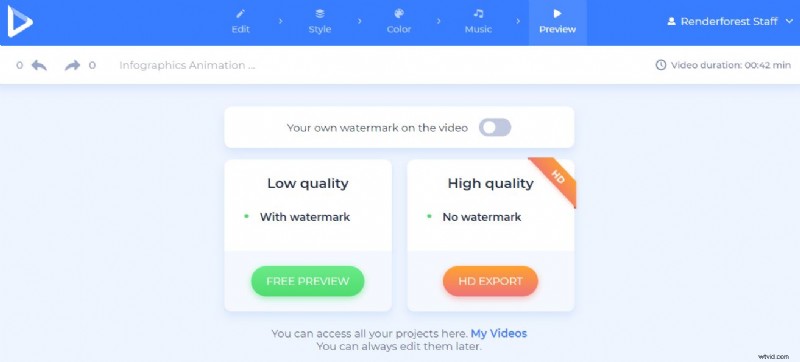
Su video infográfico está listo para ser compartido e incluido en sus presentaciones. ¿Emocionado de crear más con nosotros? Aquí hay algunas plantillas con las que te gustaría trabajar.
Paquete de infografías modernas
Esté un paso adelante en el mercado al presentar sus datos a sus seguidores con infografías modernas. Más de 500 íconos animados, gráficos de barras, escenas de mapas y más, están esperando para renovar sus expectativas infográficas. Perfecto para presentaciones de negocios, videos explicativos y más.
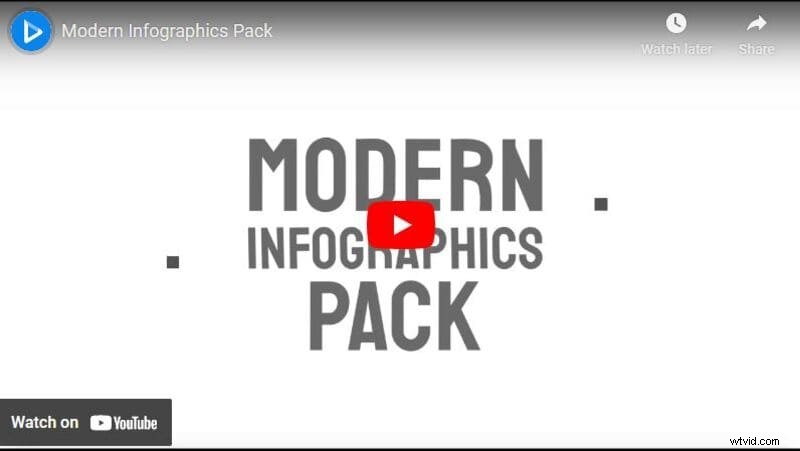
Kit de herramientas de presentación de la empresa
Promocione su empresa o pequeña empresa con la ayuda de más de 80 escenas, diagramas, gráficos y más. Adecuado para introducciones de empresas, presentaciones y otros proyectos.
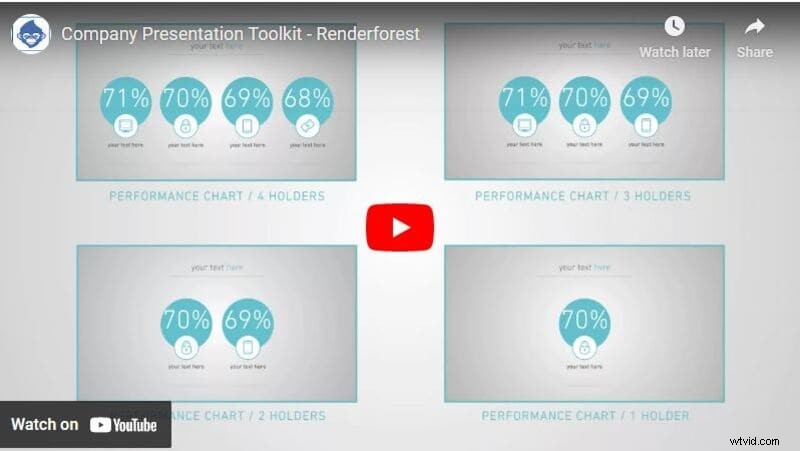
Paquete de agencia de medios digitales
Si desea convertir su sitio web en una plataforma con muchos visitantes, este paquete es para usted. Promociona tu negocio con videos llenos de diseño gráfico, redes sociales, app, escenas relacionadas con pagos, y esto es solo el comienzo.
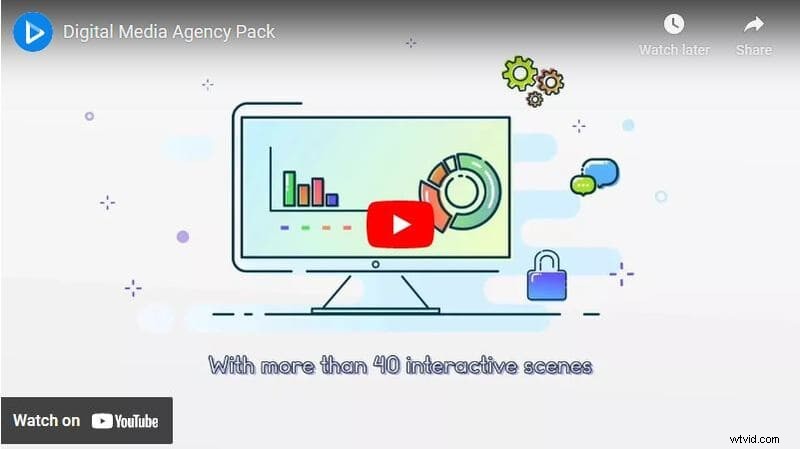
Paquete de animación de iconos definitivo
Transmita su mensaje y promueva su marca con este enorme paquete de casi 200 íconos animados. Perfecto para anuncios, sitios web, anuncios, marketing y presentación de empresas, y otros proyectos.